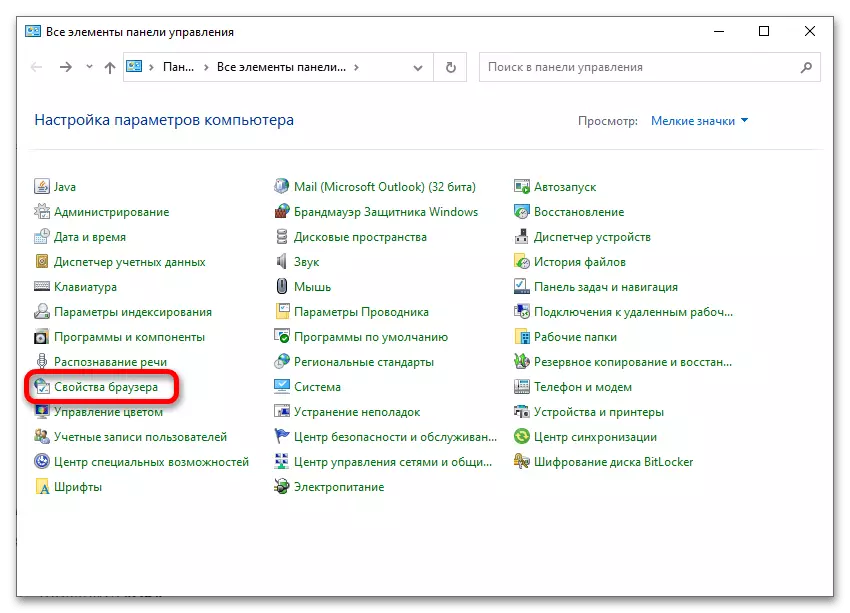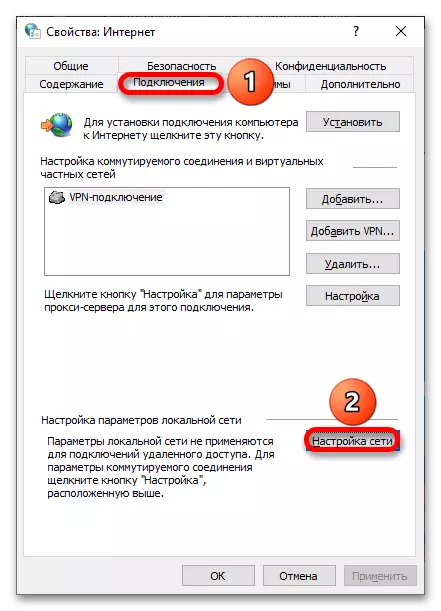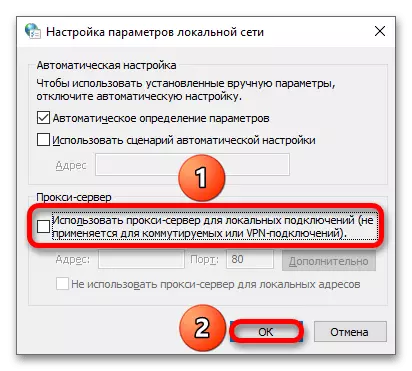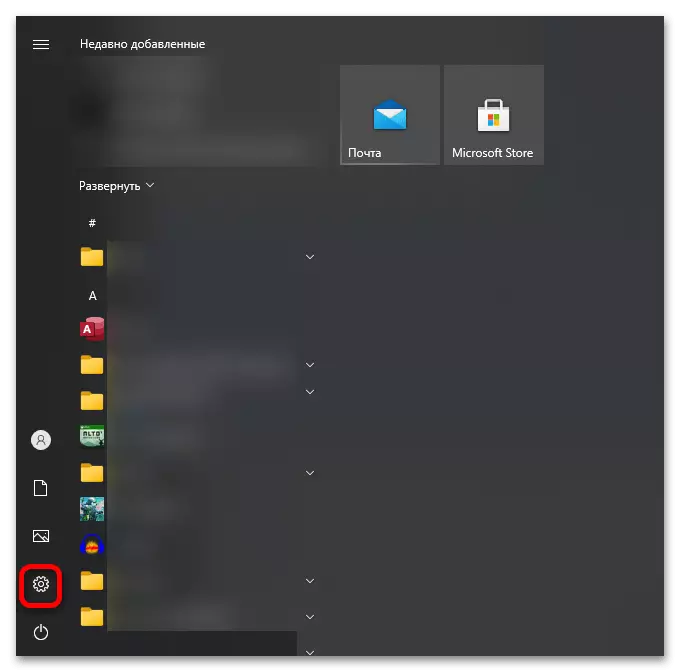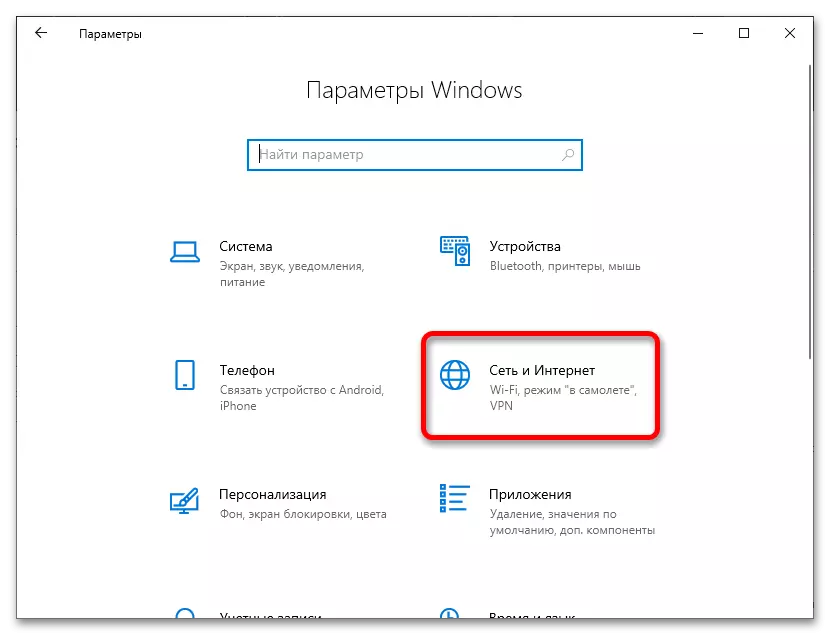Metod 1: "Parametrar"
I panelen Uppdaterade inställningar är det väldigt lätt att stänga av trafikens proxy.
- Ring startmenyn. Klicka på Gear-ikonen för att starta menyn PC-inställningar.
- Gå till "Nätverk och Internet".
- Öppna fliken Proxy Server på sidofältet.
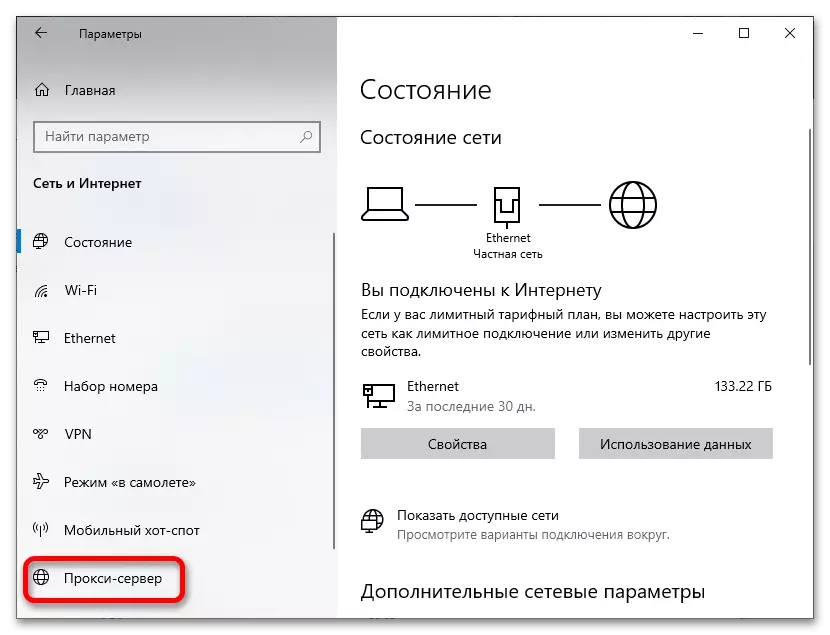
Metod 2: "Kontrollpanel"
Instruktionen från denna underavsnitt är relevant inte bara för Windows 10, men också för Windows 8, Windows 7.
- Använd vinn + R-tangentkombinationen. I fönstret som kommer att visas efter det, ange kontrollkommandot och klicka på OK.
- När du tittar på "Mindre ikoner", öppna menyn "Browser Properties".
- Gå till fliken "Anslutningar" och öppna sedan kategorin "Network Setup", som kombinerar inställningarna för Internetanslutning.
- Ta bort kryssrutan Markera "Använd en proxyserver för lokala anslutningar", använd ändringarna i konfigurationen genom att klicka på "OK".